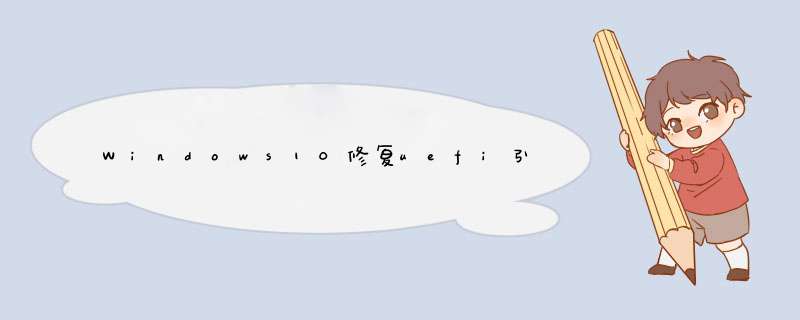
用bootice修复win 10系统盘主引导共7个步骤:
1、启动u盘启动盘插在电脑usb接口上,然后重启电脑,在出现开机画面时用一键u盘启动快捷键的方法进入到启动项选择界面。
2、在启动项选择界面,使用键盘上的上下方向键将光标移至u盘启动盘,按回车键确认执行进入u启动主菜单界面。在u启动主菜单界面,选择【02】运行u启动win8pe防蓝屏版项,按回车键确认选择。
3、进入到u启动win8pe系统桌面后,依次点击window图标——磁盘管理——BOOTICE引导管理,在物理磁盘处理任务下,点击“主引导记录”按钮。
4、接着单击“Windows NT 5.x/6.x MBR”单选按钮,再点击“安装/配置”按钮,接着会d出选择类型框(Windows NT 5.x/ MBR为xp系统和Windows NT 6.x MBR为win7及以上版本系统),单击选择所对应的类型。
5、完成 *** 作后会d出已成功更新主引导记录提示,点击“确定”按钮继续,返回到物理磁盘处理任务,点击“分区引导记录”按钮。
6、随即d出分区引导记录选择框,其中NTLDR引导程序主要为xp系统用户,而BOOTMGR为win7及以上版本用户,单击选择其中一个单选按钮,再点击“安装/配置”按钮。
7、d出引导文件重命名窗口,按默认设置即可,点击“确定”按钮继续,接着会d出成功更新该分区的PBR提示窗口,点击“确定”按钮完成bootice修复启动引导项 *** 作就可以了。
BOOTICE
BOOTICE是一款用于安装、备份、修改硬盘引导扇区的小工具,功能上非常丰富:BOOTICE可用于安装和维护磁盘的主引导记录或分区上的引导记录。
支持的引导程序主要有 WEE, GRUB4DOS, Grub2, SysLinux, Plop Boot Manager,1JF9, MS-DOS 及 Windows NT 5/6 等。
BOOTICE主要用于安装、修复、备份和恢复磁盘(镜像)的 MBR(Master Boot Record)或分区 PBR(Partition Boot Record),以及查看编辑 Windows Vista/7/8/8.1 的 BCD。此外还具有磁盘扇区编辑、磁盘填充、分区管理等等功能。
准备一个u盘,下载快启动u盘启动盘制作工具,然后进行安装制作(u盘启动盘制作教程)。
了解电脑启动设置:怎么快速设置u盘启动。
具体步骤:
1、将制作好的快启动u盘启动盘插入笔记本的usb接口,重启电脑后在显示器中出现logo的时候按下笔记本u盘启动键(可到快启动官网查询),进入启动项选择窗口后,选择u盘所在的选项,按回车键进入,快启动Win10PE系统中,如图所示:
2、进入快启动win10pe系统桌面后,打开桌面上的“更多工具”文件夹,找到“系统引导自动修复”图标并双击打开,如下图所示:
3、打开系统引导修复工具后,系统自动修复后会显示出repair successed的字样,这样就能成功修复完成,如下图所示:
参考资料
教程.快启动[引用时间2017-12-25]
欢迎分享,转载请注明来源:内存溢出

 微信扫一扫
微信扫一扫
 支付宝扫一扫
支付宝扫一扫
评论列表(0条)